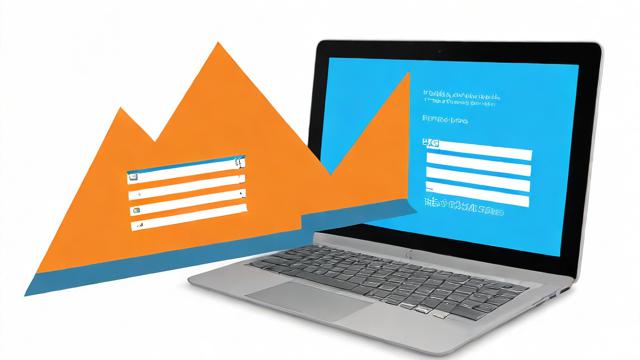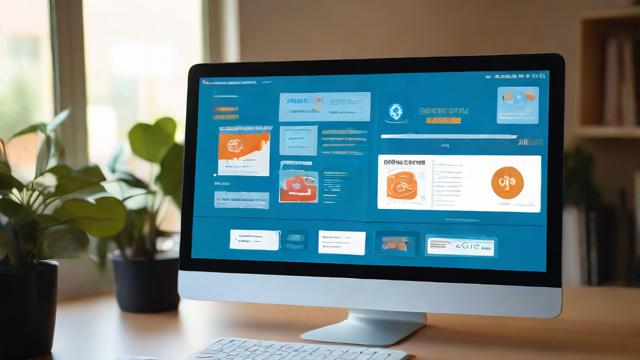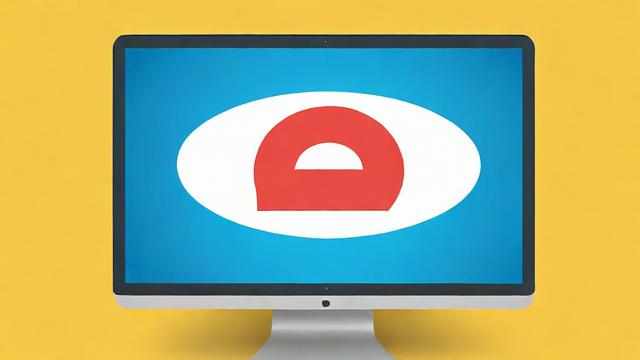如何设置电脑虚拟内存?简单步骤优化性能
虚拟内存是操作系统用来扩展物理内存(RAM)的一种技术,当物理内存不足时,系统会将部分数据转移到硬盘上的虚拟内存文件中,从而确保程序能够继续运行,合理设置虚拟内存可以提升电脑性能,避免因内存不足导致的卡顿或崩溃,本文将详细介绍虚拟内存的作用、设置方法以及优化建议。
虚拟内存的作用
- 扩展可用内存:当物理内存被占满时,系统会将不常用的数据转移到虚拟内存中,腾出空间供新任务使用。
- 提高多任务处理能力:运行多个程序时,虚拟内存可以帮助系统更高效地管理内存资源。
- 防止程序崩溃:如果物理内存不足,某些程序可能会直接崩溃,而虚拟内存可以缓解这一问题。

尽管虚拟内存可以提高系统的稳定性,但由于硬盘的读写速度远低于物理内存,过度依赖虚拟内存可能会导致性能下降,合理设置虚拟内存至关重要。
如何设置虚拟内存
不同操作系统的设置方法略有不同,以下是Windows和macOS的设置步骤。
Windows系统设置虚拟内存
-
打开系统属性
- 右键点击“此电脑”或“我的电脑”,选择“属性”。
- 在左侧菜单中点击“高级系统设置”。
-
进入性能选项
- 在“系统属性”窗口中,切换到“高级”选项卡。
- 点击“性能”区域的“设置”按钮。
-
调整虚拟内存
- 在“性能选项”窗口中,切换到“高级”选项卡。
- 点击“虚拟内存”区域的“更改”按钮。
- 取消勾选“自动管理所有驱动器的分页文件大小”。
-
自定义虚拟内存大小
- 选择系统盘(通常是C盘)或其他可用硬盘。
- 选择“自定义大小”,输入初始大小和最大值(单位MB)。
一般建议初始大小为物理内存的1.5倍,最大值为3倍,8GB内存可设置为12288MB(初始)和24576MB(最大)。
- 点击“设置”按钮,然后点击“确定”保存更改。
- 重启电脑使设置生效。
macOS系统设置虚拟内存
macOS的虚拟内存由系统自动管理,用户无法手动调整,但可以通过以下方式优化内存使用:
- 关闭不必要的应用程序,减少内存占用。
- 升级物理内存,如果Mac支持内存扩展,增加RAM是最直接的优化方式。
- 使用SSD硬盘,固态硬盘的读写速度更快,能提升虚拟内存的效率。
虚拟内存优化建议
-

避免将虚拟内存设置在机械硬盘上
固态硬盘(SSD)的读写速度远高于机械硬盘(HDD),如果电脑同时装有SSD和HDD,建议将虚拟内存文件放在SSD上。
-
不要完全禁用虚拟内存
即使物理内存充足,某些程序仍可能依赖虚拟内存,禁用后可能导致系统不稳定。
-
定期清理硬盘空间
虚拟内存文件会占用硬盘空间,确保系统盘有足够的剩余空间(至少10GB以上)。
-
监控内存使用情况
使用任务管理器(Windows)或活动监视器(macOS)查看内存占用情况,如果频繁使用虚拟内存,考虑升级物理内存。
-

分盘设置虚拟内存(适用于多硬盘用户)
如果电脑有多个硬盘,可以将虚拟内存分散到不同硬盘,减轻单个硬盘的负担。
常见问题解答
Q:虚拟内存设置多大合适?
A:通常建议初始大小为物理内存的1.5倍,最大值为3倍,16GB内存可设置初始24576MB,最大49152MB。
Q:虚拟内存会影响电脑速度吗?
A:如果物理内存充足,虚拟内存使用较少,影响不大;但如果频繁使用虚拟内存,硬盘读写速度会成为瓶颈,导致系统变慢。
Q:为什么我的电脑提示“虚拟内存不足”?
A:可能是虚拟内存设置过小,或硬盘空间不足,可以尝试增加虚拟内存大小或清理硬盘。
合理设置虚拟内存能有效提升电脑的稳定性和性能,尤其是对于内存较小的老旧设备,如果经常遇到内存不足的问题,建议优先考虑升级物理内存,再配合适当的虚拟内存设置,以获得最佳使用体验。
作者:豆面本文地址:https://www.jerry.net.cn/jdzx/42585.html发布于 2025-03-31 06:34:56
文章转载或复制请以超链接形式并注明出处杰瑞科技发展有限公司